Все способы:
Эта ошибка может иметь разные причины, поэтому и способы ее устранения также могут быть совершенно разными.
Способ 1: Замена дистрибутива
Самой распространенной причиной ошибки «Не удалось найти лицензионное соглашение» является повреждение установочного образа Windows 10 – скачанного или записанного на флешку. Убедитесь, что образ не поврежден. Для этого:
- Сверьте контрольные суммы скачанного ISO-образа с указанными на сайте, с которого они были взяты. О том, как получить хэш образа, читайте в инструкции по ссылке ниже. Если контрольные суммы не совпадают, скачайте дистрибутив повторно, лучше из другого источника.
- При записи ISO-образа на флешку используйте опцию проверки записи, если таковая доступна в той программе, в которой создается загрузочная флешка.
Способ 2: Создание/редактирование файла «ei.cfg»
Метод эффективен, если ошибка вызвана несоответствием редакции и ключа системы, прописанного в файле идентификатора продукта «pid.txt». Решается проблема созданием или редактированием файла конфигурации «ei.cfg».
- Создайте в «Блокноте» или любом другом текстовом редакторе новый файл и вставьте в него следующий код:
[Channel]
OEM - Сохраните файл с именем «ei» и расширением .cfg.
- Скопируйте созданный файл в каталог «sources», расположенный в корне установочной флешки с Windows 10. Если файл «ei.cfg» уже существует в указанном каталоге, либо замените его, либо отредактируйте, вместо «Retail» прописав «OEM» в качестве значения параметра «[Channel]».
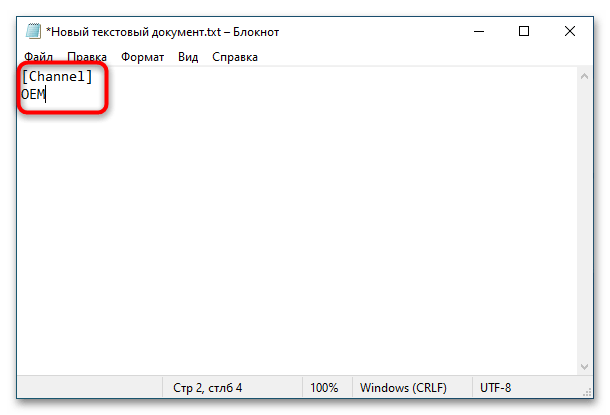
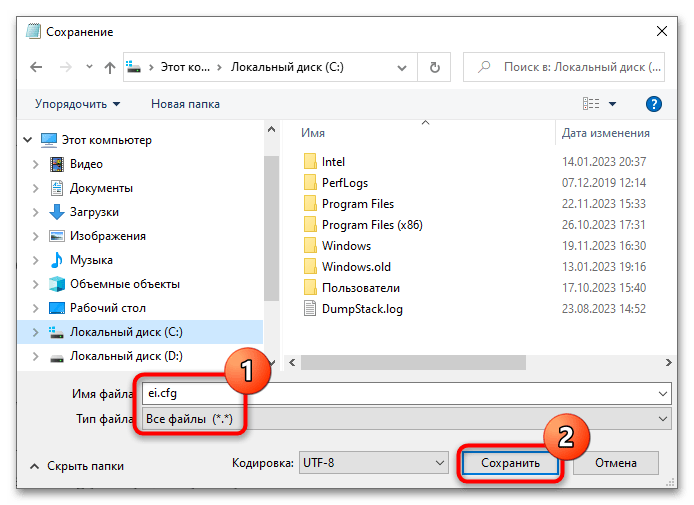

После этого можно будет пробовать устанавливать Windows 10. Ошибка должна исчезнуть.
Способ 3: Устранение ошибки при установке Windows
Решение может оказаться эффективным в случае возникновении ошибки при установке Windows 10 на старый компьютер или виртуальную машину «Hyper-V» с объемом оперативной памяти ниже минимального – 1 ГБ для 32-битной и 2 ГБ для 64-битной системы. Если установка выполняется на ВМ, просто выделите ей больше ресурсов памяти, а в случае установки хостовой системы предварительно создайте на жестком диске файл подкачки.
- Если жесткий диск уже разбит на разделы, сразу после получения ошибки закройте окно с сообщением и нажмите комбинацию клавиш Shift + F10, чтобы открыть «Командную строку».
- Выполните в консоли команду
wpeutil createpagefile /path=D:\pf.sys, после чего продолжите установку системы в обычном режиме.
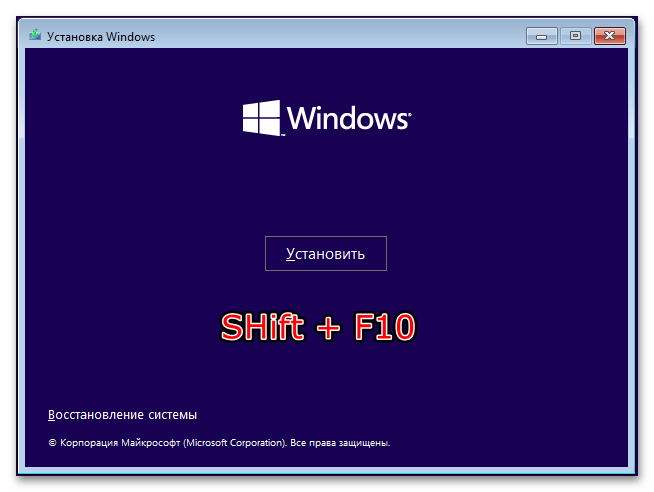
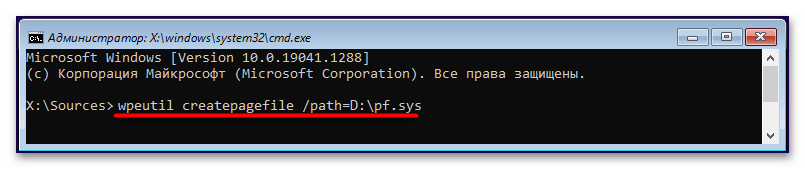
Ошибка «Не удалось найти лицензионное соглашение» при установке на слабое железо возникает достаточно редко. Более типичной она является для установки на «Hyper-V» с ограниченным объем выделенной ОЗУ.
Способ 4: Использование другого USB-порта
В некоторых ситуациях помогает переподключение установочной флешки к другим USB-портам. Лучше всего подключать накопитель к задней панели системного блока и без использования переходников и разветвителей (USB-хабов). Если флешка подключалась к USB-разъему версии 2.0, подключите ее в разъем USB 3.0, и наоборот. Также рекомендуется отключить все неиспользуемые USB-устройства.
Способ 5: Устранение ошибки в VMware Workstation
Отдельного внимания заслуживает ошибка «Не удалось найти лицензионное соглашение» при установке Windows 10 на виртуальную машину VMware Workstation. При создании ВМ этот гипервизор добавляет в список оборудования дисковод флоппи, к которому иногда обращается установщик Windows в поиске лицензионного файла. Поскольку дисковод пуст, и возникает описанная ошибка. Чтобы избавиться от нее, зайдите в настройки виртуальной машины и удалите Floppy из списка оборудования.
Дополнительно можно порекомендовать не указывать путь к установочному ISO-образу Windows при создании новой виртуальной машины, а выбрать вместо этого опцию «Я установлю операционную систему позже», после чего в настройках ВМ подключить ISO к виртуальному CD/DVD вручную.
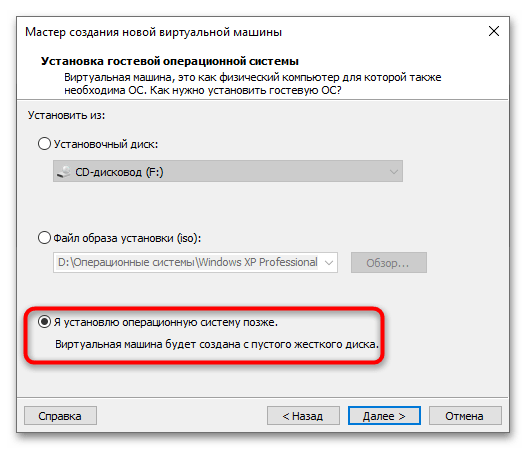
Наконец, если ошибка возникла при установке на виртуальную машину VMware Workstation Windows 10 редакции Evaluation, решением проблемы может стать отключение ВМ от интернета либо переключение сетевого режима с «NAT» на «Bridged» или «Host Only».
Дополнительные решения
В большинстве случаев устранить ошибку удается одним из приведенных выше способов. Дополнительно можно попробовать следующие решения:
- Если для создания установочной флешки с Windows 10 использовалась малоизвестная программа, запишите дистрибутив на флешку с использованием хорошо проверенных и заслуживших доверие программ. Например, Rufus или Media Creation Tool.
Подробнее:
Как пользоваться Rufus
Программы для создания загрузочной флешки - Проверьте флешку и жесткий диск на предмет наличия логических и физических ошибок. Для поиска ошибок файловой системы можно воспользоваться встроенной утилитой «ChkDsk», а для выявления повреждений секторов лучше использовать стороннее приложение, такое как Victoria. Ознакомиться с инструкциями по использованию этих инструментов можете по ссылкам ниже.
Подробнее:
Восстанавливаем жесткий диск программой Victoria
Проверка флешек на ошибки - Сбросьте настройки BIOS. Самый простой способ это сделать – полностью отключив компьютер от сети питания, вытащить питающую BIOS батарейку CMOS на 10-15 минут.
Подробнее: Сбрасываем настройки BIOS
- В редких случаях ошибка может появляться при установке Windows 10 на ноутбук, работающий от аккумулятора. Подключите портативный компьютер к сети питания.
- Если в BIOS включена опция «Secure Boot», отключите ее либо используйте режим UEFI. О режиме UEFI, также о его включении читайте по ссылкам ниже:
Подробнее:
UEFI или Legacy: что лучше для Windows 10
Как включить UEFI в БИОС
Как создать загрузочную флешку с Windows 10 для UEFI - Исключите неисправности оперативной памяти. Для проверки состояние ОЗУ можно использовать штатную утилиту «mdsched» или стороннюю программу Memtest86.

 Наша группа в TelegramПолезные советы и помощь
Наша группа в TelegramПолезные советы и помощь
 lumpics.ru
lumpics.ru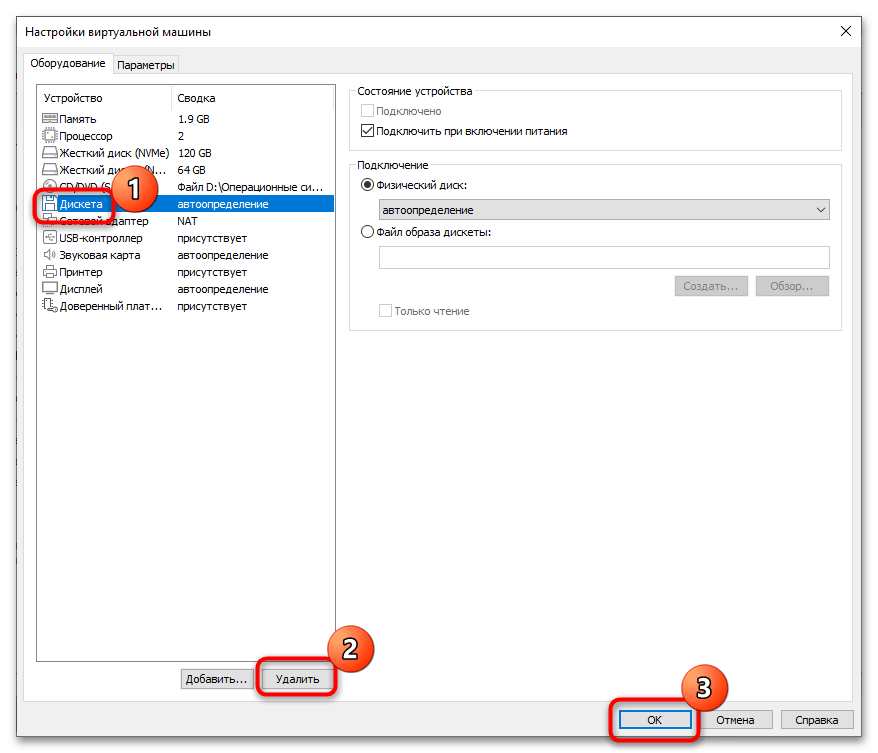


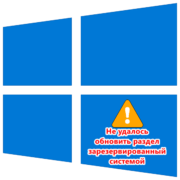
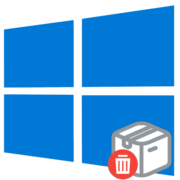
Задайте вопрос или оставьте свое мнение